![Become an 8-Bit Pixel Artist & Animator on Your Samsung Galaxy S3 [How-To]](https://i.ytimg.com/vi/0nI3a79u_ZY/hqdefault.jpg)
Kandungan
- peringkat
- Bahagian 1 Muat turun alat yang diperlukan
- Bahagian 2 Amalan asas yang sedikit
- Bahagian 3 Gariskan kontur goblin pertama anda
- Bahagian 4 Warna pita anda
- Bahagian 5 Menerapkan cahaya dan bayang-bayang
- Bahagian 6 Menggunakan teknik yang lebih canggih
- Bahagian 7 Letakkan sentuhan penamat
Seni Pixel sedang mengamuk dalam penciptaan permainan video bebas. Ia membolehkan seorang artis memberikan banyak karakter kepada permainan tanpa harus menghabiskan banyak masa memodelkan objek 3D atau menukarkan semula subjek kompleks secara manual. Sekiranya anda mahu menjadi pixel-artisanda perlu terlebih dahulu membuat elf, juga dipanggil bidadari, yang merupakan perwakilan dalam bitmap watak atau unsur yang mempunyai fakulti untuk bergerak pada imej latar belakang dan yang boleh dinyanyikan atau tidak. Sebaik sahaja anda menjadi pandai dengan konsep ini, anda boleh mula mengamalkan animasi dan mempertimbangkan menjual pengalaman anda kepada majikan yang berpotensi.
peringkat
Bahagian 1 Muat turun alat yang diperlukan
-

Muat turun program penyuntingan imej yang baik. Walaupun anda boleh lakukan Pixel-art dengan perisian asas Cat, anda akan merasa sukar untuk bekerjasama kerana batasannya. Program paling terkenal untuk kepakaran ini termasuk:- Photoshop (perisian berbayar, untuk Windows / Mac)
- Paint.net (percuma, Windows)
- Pinta (percuma, Linux)
- Pixia (percuma, Windows)
- GIMP (percuma, Linux, Windows dan Mac)
- Pixen (membayar, Mac)
-

Dapatkan tablet grafik. Jika anda ingin membuat lukisan bebas atau jika anda tidak suka melukis pada skrin dengan tetikus, anda boleh menggunakan tablet grafik dan pen elektronik. Wacom adalah salah satu pengeluar tablet grafik yang paling terkenal. -

Aktifkan paparan grid program penyuntingan anda. Apa sahaja perisian yang anda gunakan, anda perlu mengaktifkan paparan grid yang membolehkan anda mencari lokasi setiap piksel yang anda buat. Anda biasanya boleh mengaktifkan visualisasi dari menu paparan program.- Anda perlu mengkonfigurasi grid supaya setiap persegi mewakili piksel. Kaedah untuk melakukan ini bergantung kepada program yang akan anda gunakan. Di GIMP, anda boleh melakukan ini dari menu "Imej" di mana anda perlu memilih "Konfigurasi Grid". Di bawah Paint.net atau Pinta, grid piksel muncul apabila anda menyemak pilihan "Piksel Piksel" dalam menu "Lihat".
-

Pilih alat pensil untuk menarik mata terpencil. Pilih alat pensil dari program penyuntingan anda dan pilih corak titik terpencil dari senarai pilihannya. Anda akan dapat meletakkan piksel mudah dalam bitmap anda.
Bahagian 2 Amalan asas yang sedikit
-

Buat imej baru. Seperti yang anda akan bekerja pada tahap piksel, anda tidak akan memerlukan saiz gambar yang besar. Seluruh skrin permainan "Super Mario Brothers" hanya 256 x 224 piksel dan watak Mario sendiri hanya mempunyai saiz 12 x 16 piksel! -

Memperbesar imej. Untuk dapat bekerja pada tahap piksel, anda perlu memperbesar imej sebanyak mungkin untuk memvisualisasikan grid dan lokasi setiap piksel. Anda memerlukan faktor pembesaran sekurang-kurangnya 800% untuk melihatnya dengan jelas dalam grid. -

Amalkan dengan melukis garis lurus. Ia mungkin kelihatan sederhana, tetapi pixel kecil mengimbangi berhampiran pusat garis lurus adalah "seperti hidung di tengah-tengah angka itu."Senaman lurus mungkin dengan stylus atau dengan tetikus anda sehingga anda tidak lagi merasa perlu menggunakan alat lukisan garis. -

Kini amalkan lukisan melengkung. Lengkung dihasilkan oleh penggantian garis lurus pada selang-selang berturut-turut. Keluk yang baik akan bermula, contohnya, dengan rehat selepas baris enam piksel, kemudian satu lagi selepas tiga piksel, diikuti dengan selang dua piksel dan kemudian piksel. Pecahan kemudian dibalikkan untuk membina ujung lengkung yang lain. Garis lurus yang pecah selepas tiga piksel boleh dianggap sebagai lengkung buruk, diikuti oleh piksel tunggal, kemudian pecahan lain selepas setiap piksel atau sebarang perkembangan lain yang tidak konsisten. -

Gunakan alat penyingkiran untuk mengalih keluar ralat. Sama seperti pensel, alat pemadam anda, yang biasanya dilambangkan dengan bentuk pemadam, perlu ditetapkan untuk mengeluarkan hanya satu piksel pada satu masa. Jika ia ditetapkan terlalu luas, penghapusan secara tepat akan menjadi sukar, jika tidak mustahil.
Bahagian 3 Gariskan kontur goblin pertama anda
-

Tentukan apa yang akan anda lakukan dengan goblin anda. Anda perlu membuat keputusan sama ada ia akan menjadi animasi atau statik. Anda boleh memasukkan lebih banyak maklumat mengenai sprit statik, tetapi jika perlu animasi, anda perlu simpannya dengan mudah kerana anda perlu menggambar semula, sekurang-kurangnya sebahagiannya, untuk memberikan beberapa pergerakan. Sekiranya ia digunakan bersama dengan orang lain, anda perlu mengekalkan gaya yang konsisten untuk mengekalkan hubungan yang rapat. -
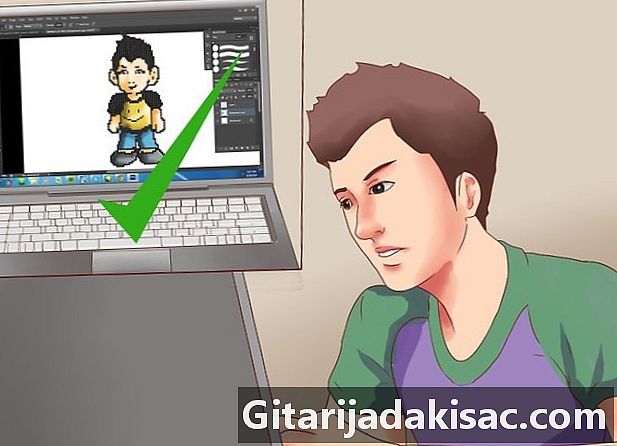
Lihat jika anda terikat untuk menghormati batasan. Sekiranya anda membuat goblin sebagai sebahagian daripada projek tertentu, tentukan sama ada batasan dikenakan terhadap anda dari segi warna dan saiz. Titik ini akan menjadi lebih penting apabila anda mula bekerja pada projek yang lebih besar dengan bunian berbeza.- Sistem yang dirancang baru-baru ini tidak begitu terhad dalam saiz dan bilangan warna, tetapi jika anda secara khusus membangunkan permainan untuk sistem yang agak lama, mengharapkan untuk menghadapi batasan sedemikian.
-

Buat lakaran. Buat lukisan konseptual elf anda di atas kertas. Ini akan memberi anda rasa apa yang akan kelihatan dan membolehkan anda membuat beberapa pembetulan atau ciri-ciri lain. Anda kemudian boleh menggunakan lakaran ini sebagai sumber pelacakan jika anda mempunyai tablet grafik.- Buat lakaran terperinci. Letakkan semua ciri yang anda mahu tambah sedemikian rupa sehingga anda dapat melihat bagaimana ia kelihatan apabila selesai.
-

Lukis garis besar elf anda dengan penyuntingan program. Gunakan garis besar lakaran anda sebagai rujukan, atau lukis dengan tablet grafik anda. Anda juga boleh menariknya dengan klik berturut-turut atau meletakkan setiap piksel secara individu, mengikut pilihan anda.- Apabila mencipta goblin pertama anda, gunakan warna hitam untuk menggariskan garis besar. Ia akan lebih mudah dibezakan. Anda akan dapat menukar warna ini kemudian.
-

Bersihkan kontur. Memperbesar imej, mula mengeluarkan terlalu banyak piksel dan laraskan garisan. Kontur tidak boleh mempunyai ketebalan lebih daripada satu piksel. Tambah yang hilang menggunakan alat pensil anda.- Tumpukan butiran kasar ketika menggambar garis besar. Anda boleh kembali kemudian dan menambah sentuhan kecil.
Bahagian 4 Warna pita anda
-

Cat dari teori warna asas. Tonton roda atau palet warna untuk membantu anda menentukan warna yang akan digunakan. Warna-warna yang jauh dari satu sama lain akan sangat berbeza, manakala yang bergabung akan berkahwin dengan baik bersama-sama.- Pilih satu skema warna yang akan memberikan goblin anda kelihatan semula tanpa mengejutkan penglihatan. Jika boleh, elakkan nada pastel melainkan keseluruhan projek menggunakan gaya ini.
-

Hadkan bilangan warna. Goblin anda akan kelihatan terlalu kuat jika anda menambah terlalu banyak warna kepadanya. Untuk memberi inspirasi kepada diri sendiri, perhatikan beberapa watak dari permainan yang paling terkenal dan anda akan melihat bahawa mereka hanya menggunakan beberapa warna asas.- Mario - Watak "Mario Classic" hanya menggunakan tiga warna yang sangat dekat satu sama lain.
- Sonic - Sonic lebih terperinci daripada Mario, tetapi ia terdiri daripada hanya empat warna dengan variasi nuansa.
- Ryu - Ini adalah salah satu watak permainan pertempuran klasik. Ryu terdiri daripada kawasan-kawasan yang besar dengan warna yang sedikit berbayang untuk meningkatkan definisi. Ia terdiri daripada hanya lima warna asas yang lengkap dengan pelbagai warna.
-
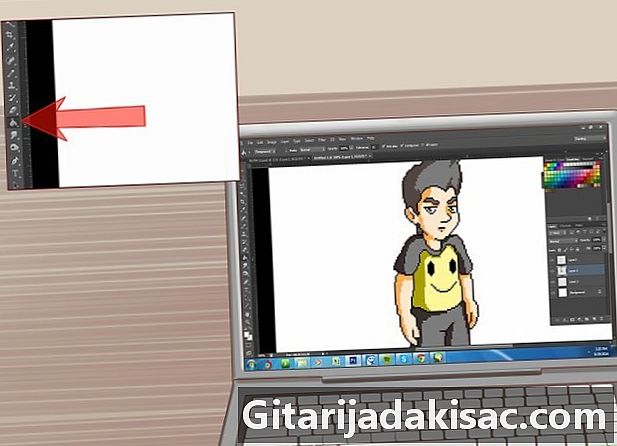
Gunakan warna anda. Gunakan alat pengisi untuk melukis warna pilihan anda pada pixie anda. Pada ketika ini, anda hanya memohon warna asas kepadanya, jadi jangan risau tentang kekurangan bantuan yang jelas. Alat pengisi warna semua piksel disandingkan dengan yang anda klik sehingga memenuhi batas zon berselerak.
Bahagian 5 Menerapkan cahaya dan bayang-bayang
-
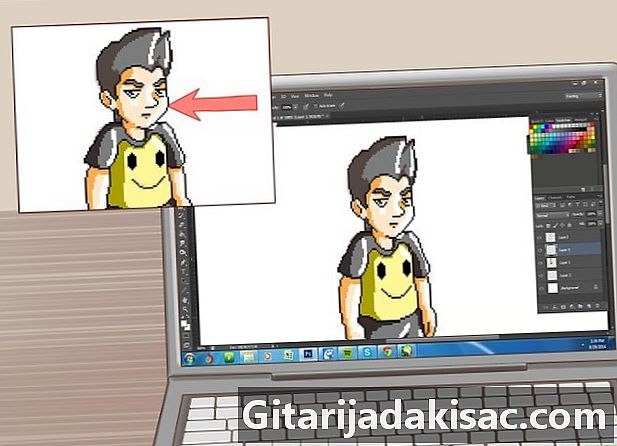
Tentukan asal-usul "sumber cahaya". Warna cahaya yang sepatutnya menyentuh goblin anda akan membantu anda menentukan nuansa warna yang anda perlu memohon padanya untuk menambah realisme dan kredibiliti. Walaupun ia bukan cahaya sebenar, adalah sangat penting untuk mengetahui arahan yang harus dicapai berhubung subjek lukisan itu.- Yang paling mudah adalah dengan menerapkan set dombres yang dihasilkan oleh sumber cahaya khayalan yang akan datang dari sangat tinggi di atas goblin, dengan kecenderungan sedikit di sebelah kanan atau di sebelah kiri.
-
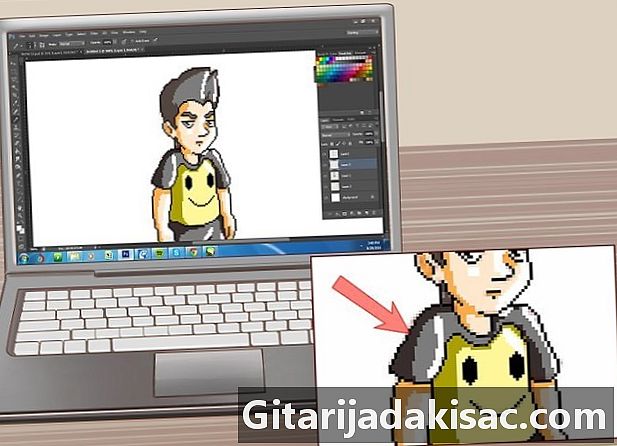
Shade menggunakan warna gelap sedikit daripada teduhan asas. Jika cahaya mesti datang dari puncak goblin, anda mesti memohon bayangan pada "bahagian yang rendah". Shade semua bahagian yang tidak akan terjejas secara langsung oleh cahaya ini. Hanya tambah beberapa lapisan titik yang bertaburan di atas dan di bawah kontur untuk menekankan kesan teduhan.- Anda boleh mengurangkan nilai kecerahan sedikit dan menambah nilai warna sedikit untuk mendapatkan warna warna yang baik.
- Jangan gunakan gradien warna. Mereka akan kelihatan tidak realistik dan dianggap tidak profesional. Di sisi lain, anda boleh menambah kesan pemanasan untuk menyeragamkan gradien secara berkesan (lihat di bawah).
-

Tambah bayang-bayang lembut. Pilih dan gunakan naungan sedikit lebih ringan daripada warna asas untuk menggelapkan, yang akan membawa kesan peralihan antara kegelapan dan cahaya. -
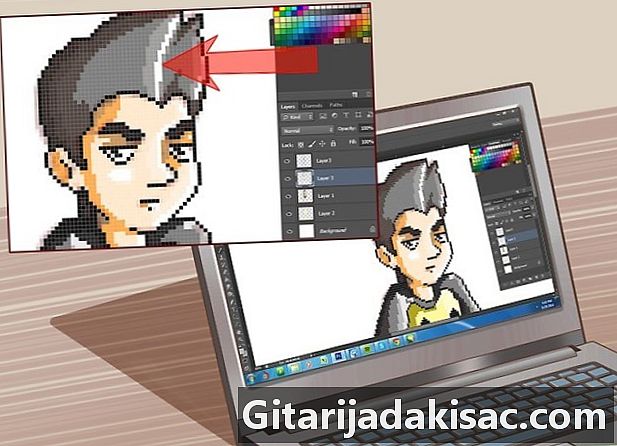
Sapukan beberapa refleksi cahaya. Sesetengah titik tertentu elf lebih banyak diterangi daripada yang lain dengan cahaya sumbernya. Anda boleh menerangi mereka dengan menggunakan warna yang lebih ringan daripada warna asas. Gunakan kesan ini hanya dalam dos yang kecil kerana mereka mungkin menarik perhatian.
Bahagian 6 Menggunakan teknik yang lebih canggih
-

Cuba dithering. Ia adalah kesan yang memberikan artis fakulti mewakili tanah runtuh. Ia membolehkan anda mencipta kecerunan palsu dengan hanya beberapa warna dengan menukar lokasi piksel dua atau lebih daripada mereka untuk memberikan kesan peralihan. Ketumpatan dan kedudukan piksel dua warna berbeza dalam corak yang diberikan boleh menghasilkan kesan trompe-l'oeil dengan bermain dengan pelbagai warna.- Pemula menggunakan dithering terlalu kerap, jadi melainkan jika ia benar-benar diperlukan, cuba levitating.
-
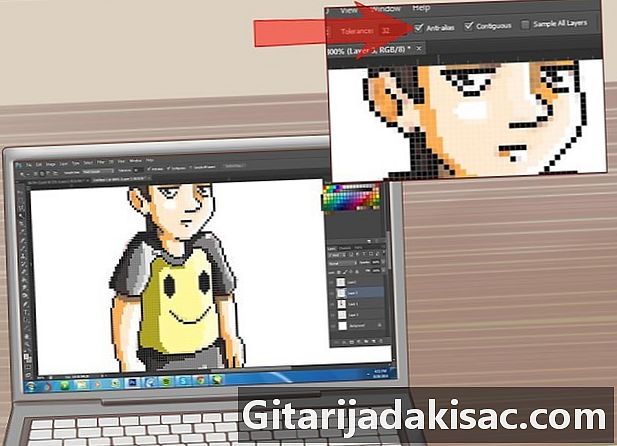
Bersenam dengan ciri-ciri smoothing (atau anti-aliasing). Lanti aliasing adalah teknik yang membolehkan anda melicinkan garis dan menggariskan dalam lukisan bitmap dengan "mencairkan" sebahagian kecil dengan warna dasar.- Tambah warna pertengahan di sekitar lengkung untuk melembutkan. Tambahkan lapisan warna perantaraan di luar dan di bawah tepi lengkung yang anda mahu melembutkan. Jika ia masih kelihatan terlalu dihiris, jangan teragak-agak untuk menambah lapisan yang lebih ringan.
- Sekiranya anda ingin elf anda jelas dengan jelas dari latar belakang berwarna, jangan tulis ganti garis dengan konturnya.
-

Gunakan plot terpilih. Ini adalah istilah yang digunakan untuk mewarnai plot dengan cara yang sama seperti warna isian. Ini akan mengurangkan kesan "kartun" yang diberikan kepada elf, kerana garis pinggangnya kelihatan sedikit lebih semula jadi. Cuba untuk menggunakan kelebihan terpilih untuk warna yang mewakili kulit, sambil mengekalkan garis klasik untuk pakaian.- Gunakan naungan sedikit lebih gelap daripada warna asas bahagian yang anda lukis garis pilih. Untuk memberikan goblin yang lebih semula jadi, gunakan sumber cahaya untuk meringankan warna warna apabila anda menarik tepi terpilih. Ini amat berguna untuk menghasilkan semula nada kulit atau kelegaan otot.
- Susun atur garis besar tradisional adalah sah jika goblin anda perlu disimpan dalam fokus pada latar belakang yang agak sesak.
Bahagian 7 Letakkan sentuhan penamat
-

Buat elf anda kelihatan baik. Ambil langkah mundur dan tonton dengan teliti. Mencari ketidakkonsistenan dan kesilapan dan membetulkannya. -

Tambah butiran. Selepas anda selesai pewarna dan teduhan, anda boleh menambah beberapa butiran ke pixie anda, seperti tulisan, mata, komponen tambahan, dan apa sahaja yang boleh menambah nilai. Ia adalah perhatian kepada perincian yang membezakan seniman dan amatur profesional. -

Animasi goblin anda. Sekiranya anda mengikuti langkah-langkah sebelumnya, anda akan mendapat goblin yang mudah tetapi tidak bermaya. Ia boleh menjadi karya seni yang indah, tetapi jika anda ingin membuat bunian untuk permainan, anda perlu menghidupkannya. Ini bermakna setiap bingkai animasi berturut-turut akan mengandungi leprechaun sendiri yang akan membawa sedikit perubahan berbanding bingkai sebelumnya. Koleksi semua lukisan elf yang membentuk animasi disebut "helaian animasi".- Lihat panduan ini untuk maklumat lanjut mengenai animasi Gimp elf.
- Penciptaan animasi yang asal dan menarik adalah salah satu cara di mana artis pixel yang disahkan menonjol dari amatur. Animasi yang dilakukan dengan baik boleh memberikan kehidupan yang sengit kepada seekor elf dengan kesan yang menakjubkan.
-

Sediakan folder persembahan. Jika anda berniat untuk memasuki dunia perkembangan permainan profesional, anda perlu membuat rekod yang didokumenkan dengan baik untuk memperkenalkan kepada majikan yang berpotensi. Masukkan beberapa bunian terbaik dan beberapa helaian animasi jika anda mempunyai mereka. Juga termasuk pelbagai topik, senario, prop dan semua yang anda boleh letakkan di sana.